Adobe Photoshop使用油漆桶工具的方法教程
時(shí)間:2023-01-18 08:52:54作者:極光下載站人氣:139
Adobe
photoshop簡(jiǎn)稱為PS,這是一款用戶眾多的專業(yè)圖片處理軟件,其中的功能非常多且強(qiáng)大,可以滿足我們的各種圖片處理需求。在ps軟件界面左側(cè),有很多工具可供我們選擇使用,比如裁剪工具,橢圓選框工具,套索工具,魔棒工具,漸變工具等等,其中有一個(gè)“油漆桶工具”,該工具可以說(shuō)是PS中的專業(yè)填充工具。那小伙伴們知道PS中的油漆桶工具具體該如何進(jìn)行使用嗎,其實(shí)使用方法是非常簡(jiǎn)單的。我們只需要在界面左側(cè)找到并點(diǎn)擊油漆桶工具后,點(diǎn)擊一下圖片中的封閉區(qū)域,就可以將該區(qū)域設(shè)置為前景色了,如果需要修改前景色,可以在界面左側(cè)雙擊前景色后進(jìn)行修改。接下來(lái),小編就來(lái)和小伙伴們分享具體的操作步驟了,有需要或者是有興趣了解的小伙伴們快來(lái)和小編一起往下看看吧!
操作步驟
第一步:打開(kāi)PS軟件,導(dǎo)入一張圖片;
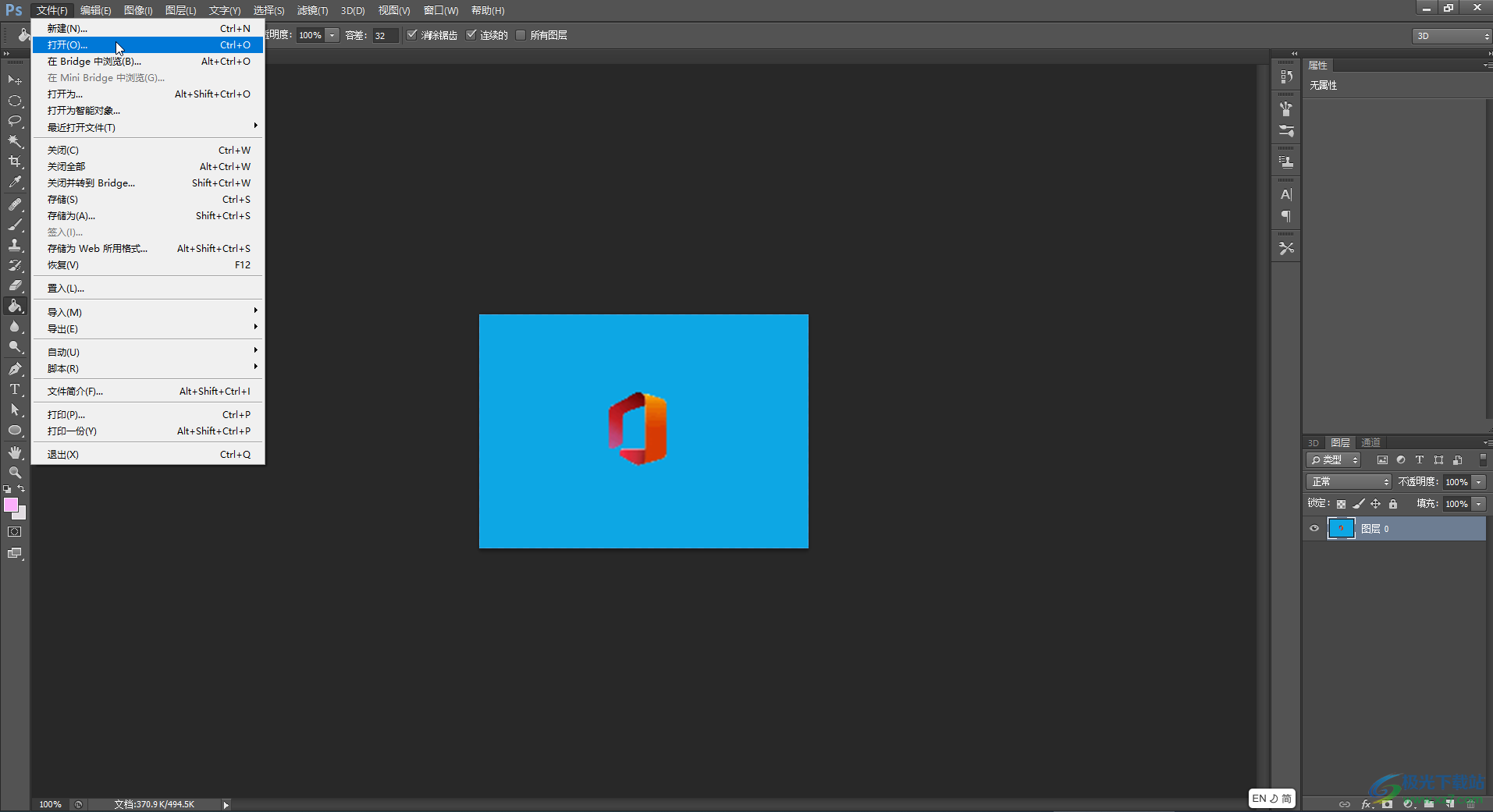
第二步:在界面左側(cè)找到油漆桶工具,如果沒(méi)有可以郵件點(diǎn)擊圖標(biāo)后在展開(kāi)的選項(xiàng)中找到;
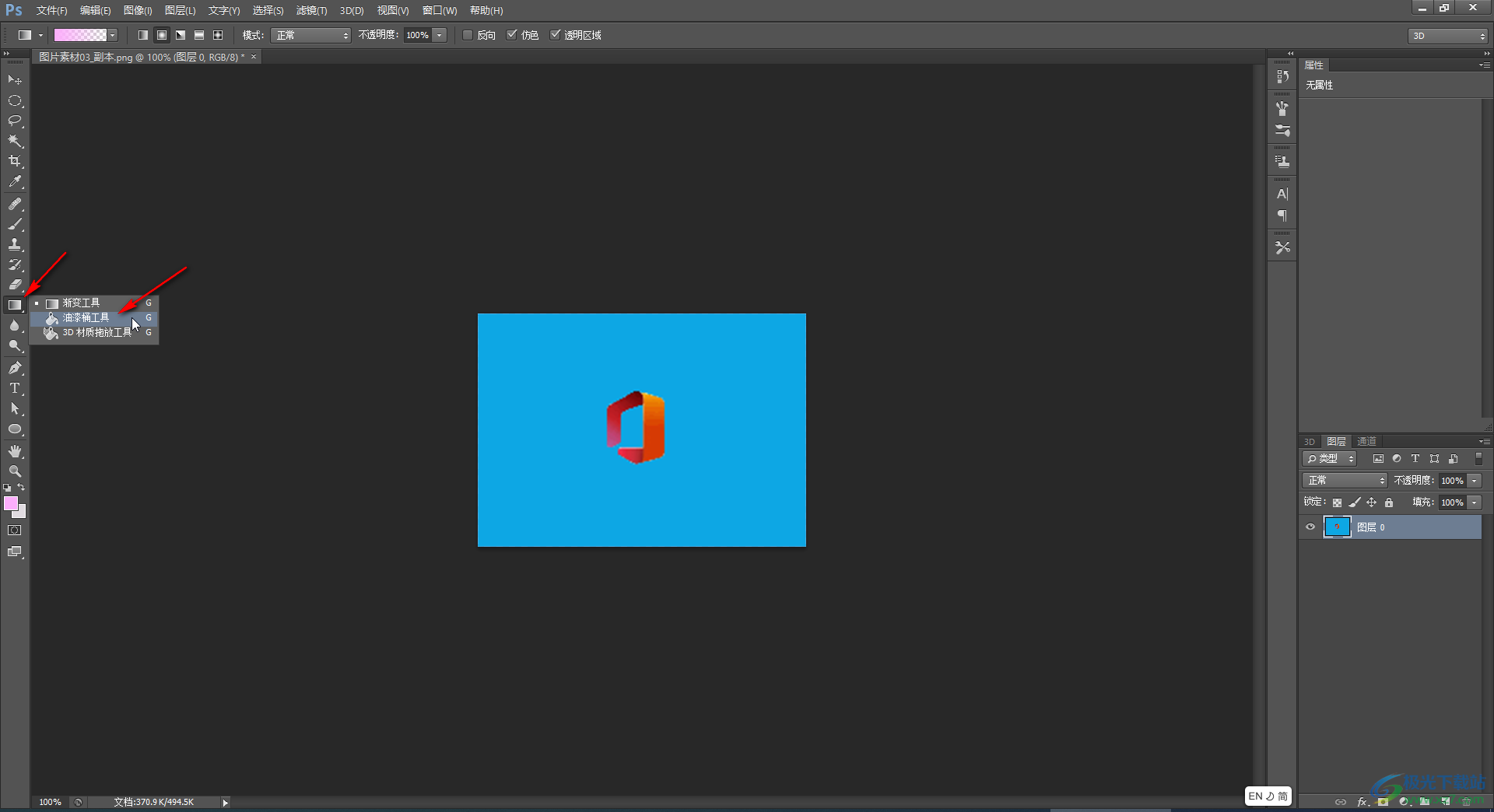
第三步:可以在界面左側(cè)看到當(dāng)前的前景色是粉色,我們?cè)谏戏綄⒉煌该鞫仍O(shè)置為100%,容量設(shè)置為32,然后點(diǎn)擊一下圖片中的封閉區(qū)域,就可以將當(dāng)前的前景色應(yīng)用到圖片中了;

第四步:如果我們需要其他的顏色,可以在界面左側(cè)雙擊前景色后,在打開(kāi)的窗口中進(jìn)行設(shè)置,然后點(diǎn)擊確定;
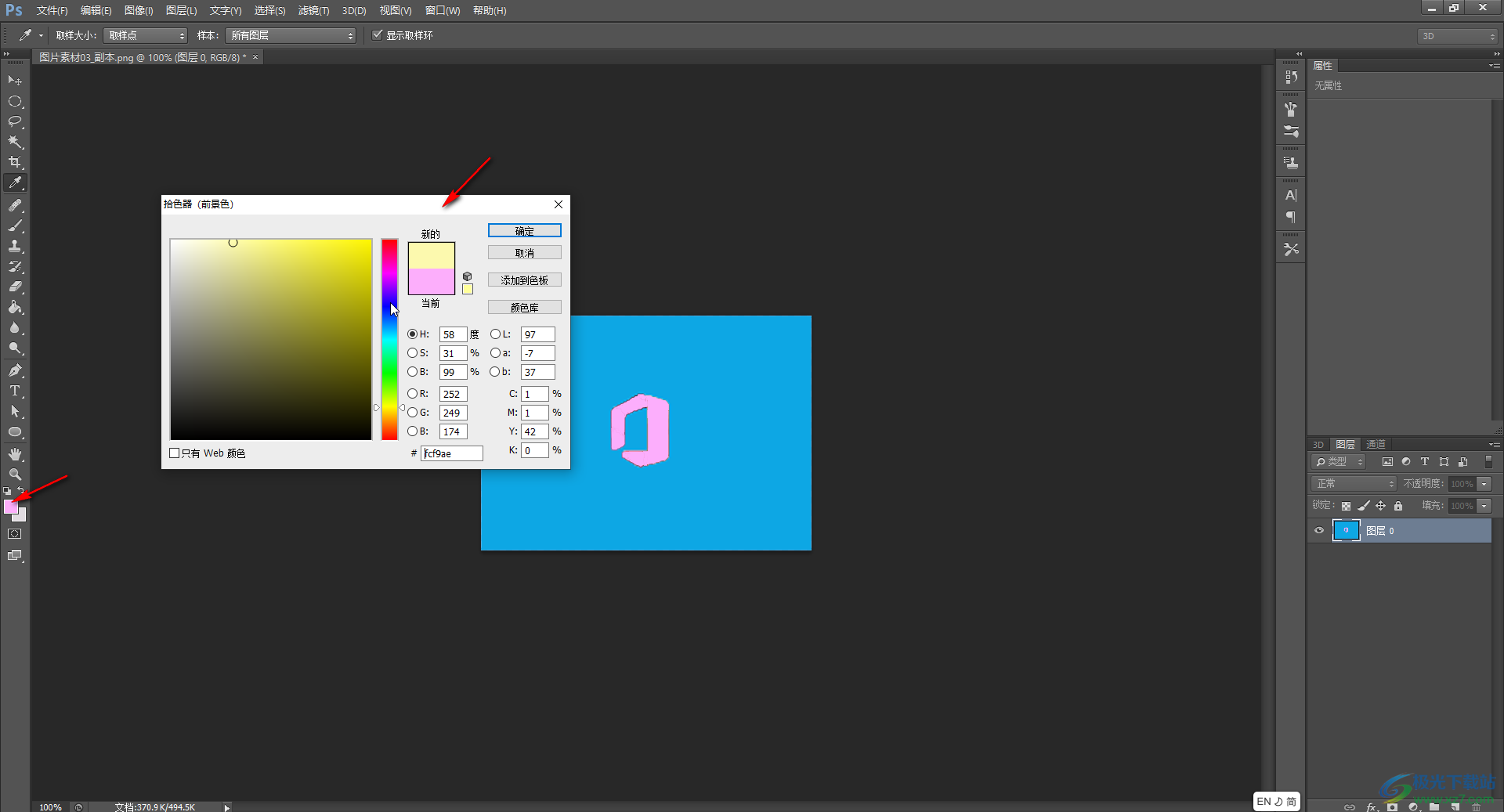
第五步:再次點(diǎn)擊圖片中的封閉區(qū)域就可以應(yīng)用新的顏色了;
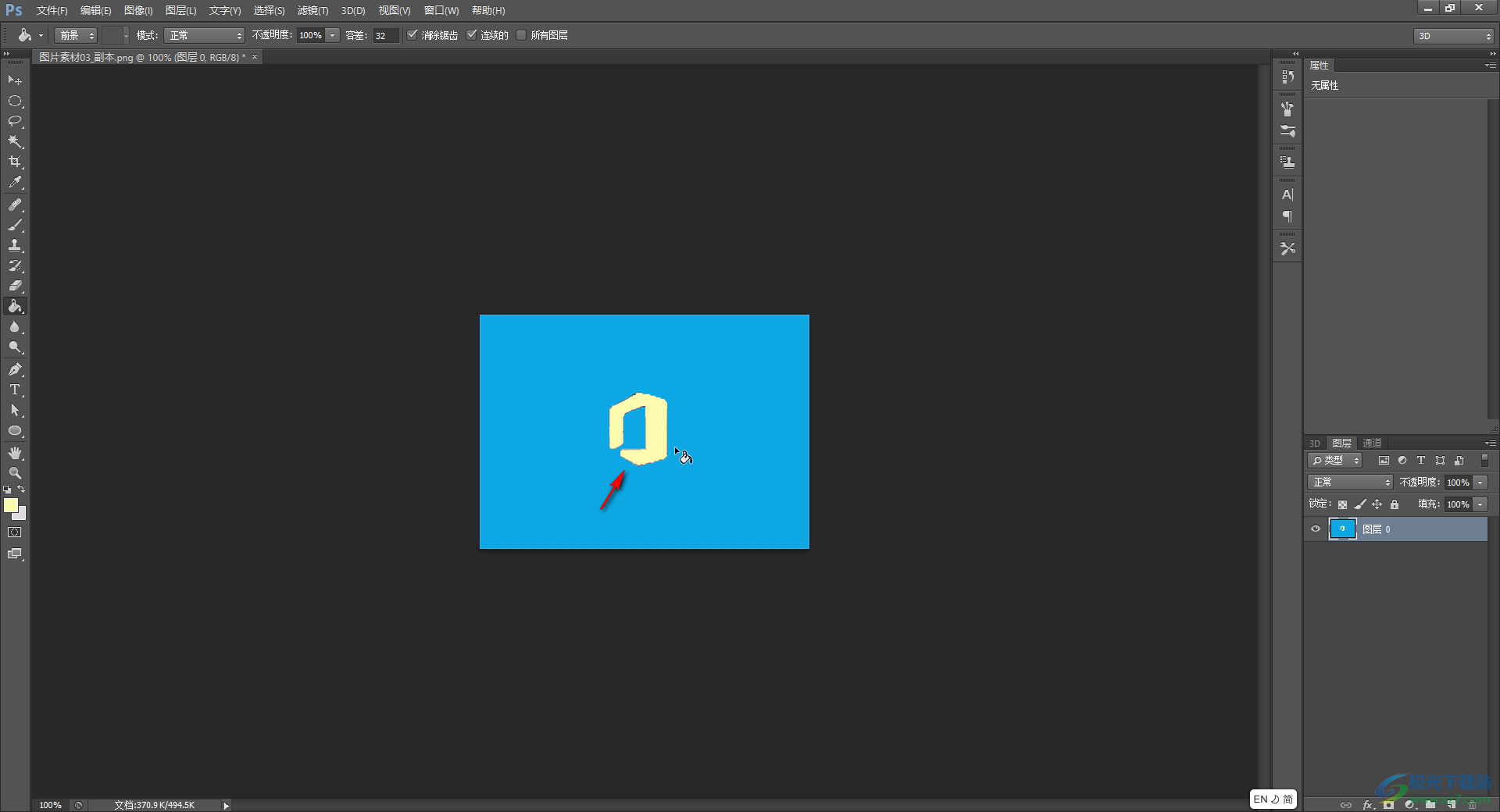
第六步:在左上方點(diǎn)擊如圖所示的下拉箭頭,選擇“圖案”;
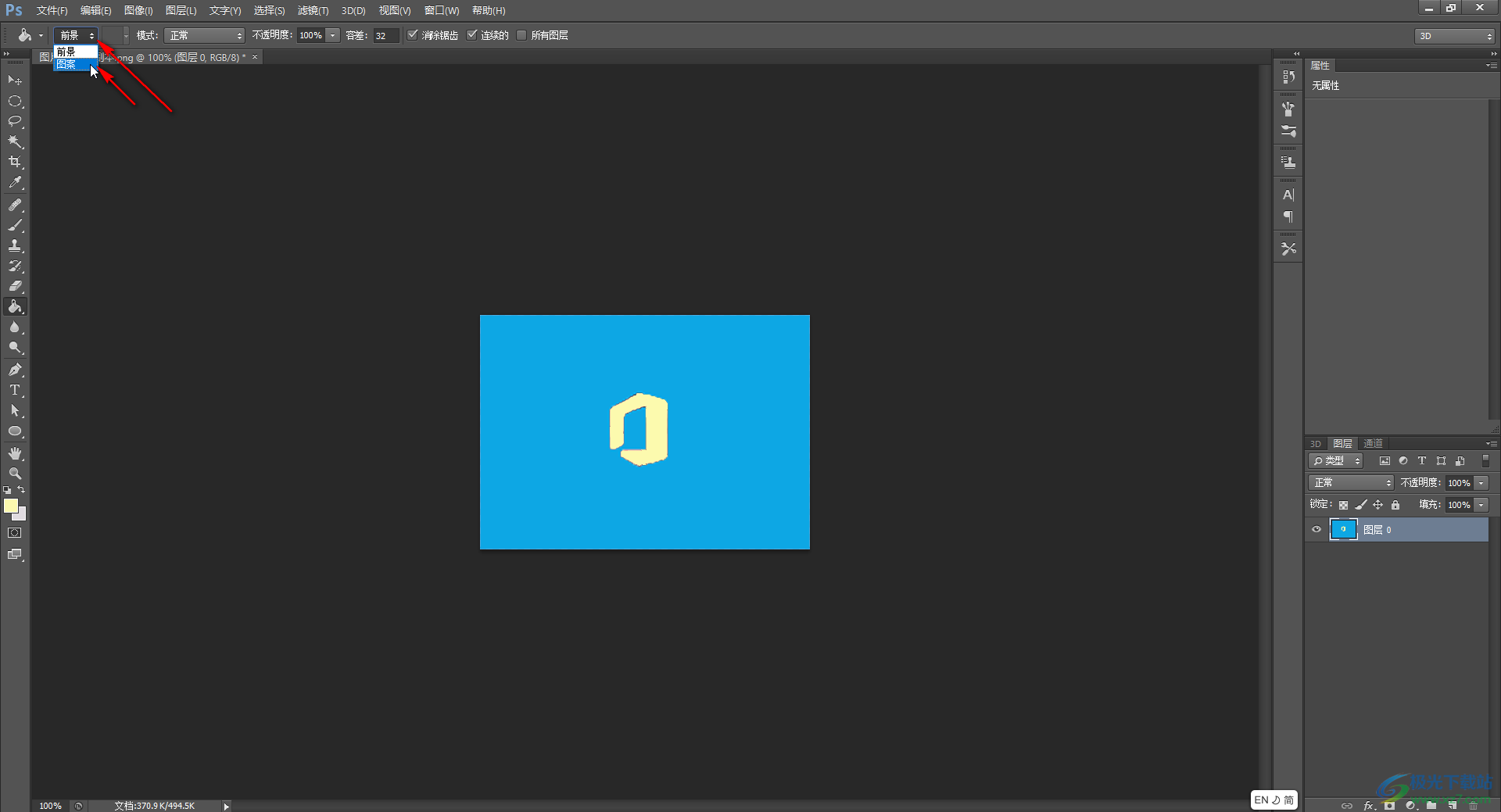
第七步:接著點(diǎn)擊旁邊如圖所示的下拉箭頭,選擇一個(gè)想要的圖案;
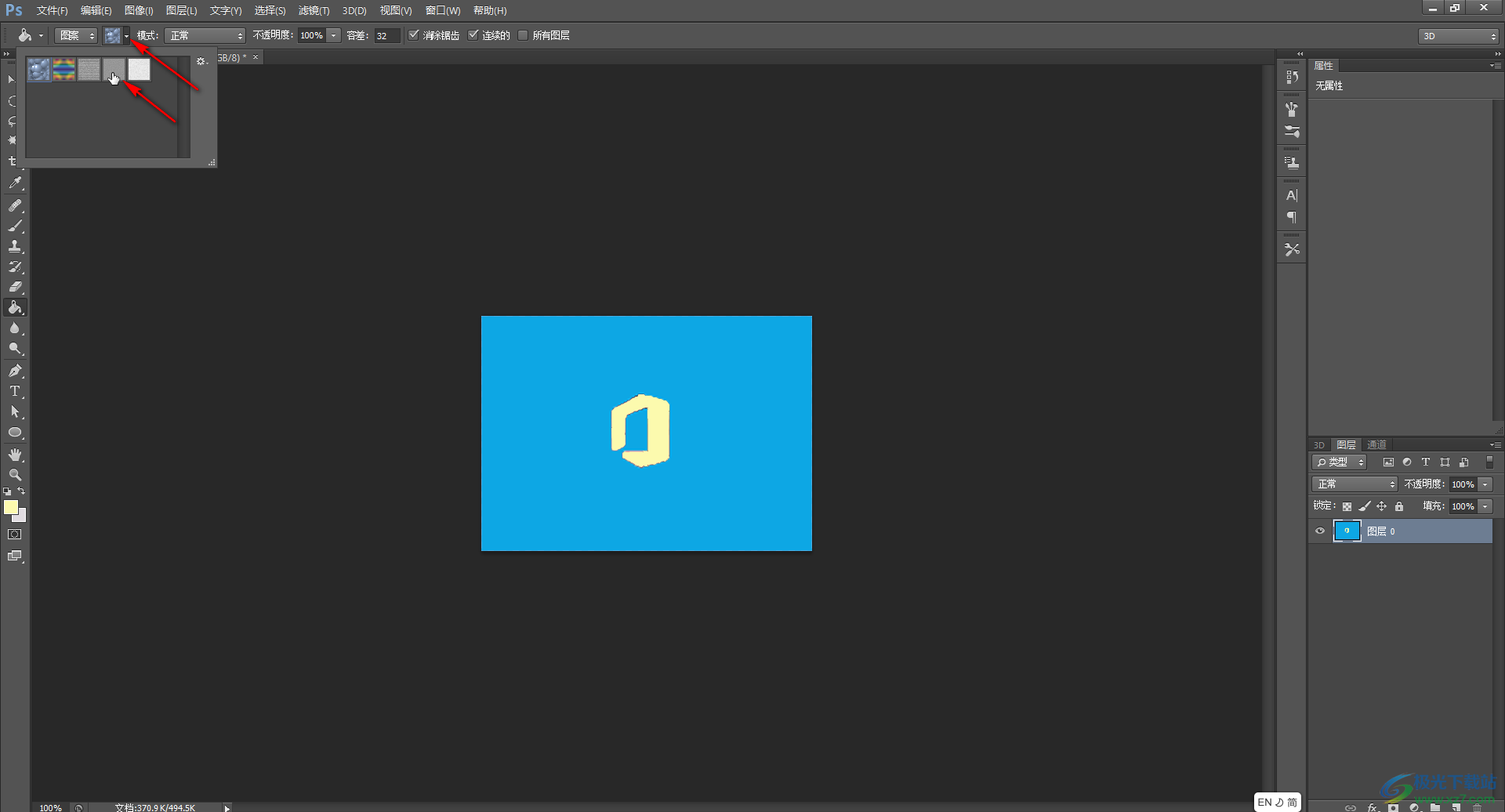
第八步:點(diǎn)擊一下圖片的背景,就可以得到如圖所示的效果。
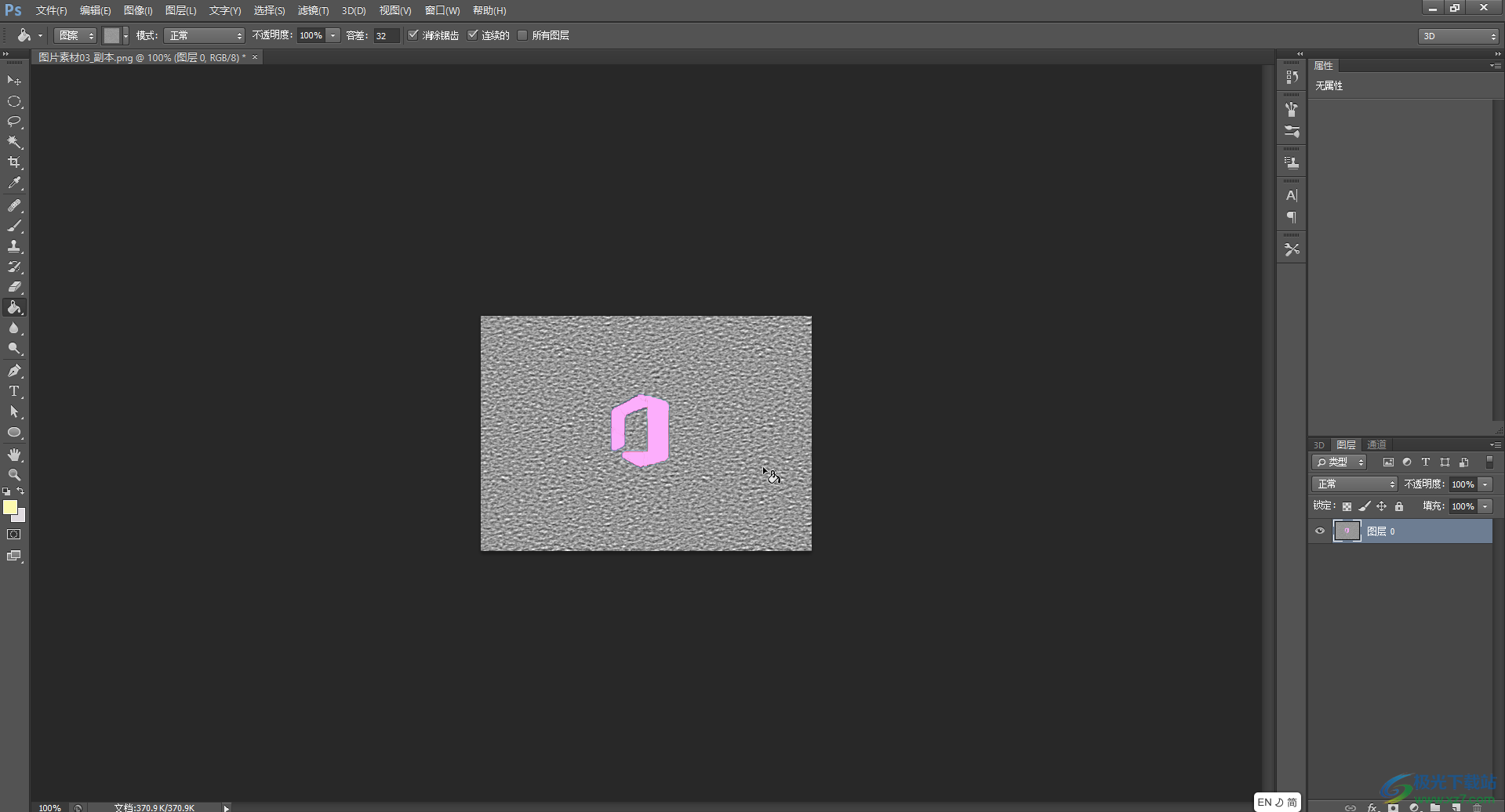
以上就是Adobe Photoshop中使用油漆桶工具的方法教程的全部?jī)?nèi)容了。通過(guò)上面的教程我們可以看到,和油漆桶在一起的還有漸變工具,3D材質(zhì)拖放工具可供我們使用,小伙伴們可以根據(jù)自己的實(shí)際需要選擇使用。

大小:209.50 MB版本:32/64位 完整版環(huán)境:WinXP, Win7, Win10
- 進(jìn)入下載
相關(guān)推薦
相關(guān)下載
熱門閱覽
- 1百度網(wǎng)盤分享密碼暴力破解方法,怎么破解百度網(wǎng)盤加密鏈接
- 2keyshot6破解安裝步驟-keyshot6破解安裝教程
- 3apktool手機(jī)版使用教程-apktool使用方法
- 4mac版steam怎么設(shè)置中文 steam mac版設(shè)置中文教程
- 5抖音推薦怎么設(shè)置頁(yè)面?抖音推薦界面重新設(shè)置教程
- 6電腦怎么開(kāi)啟VT 如何開(kāi)啟VT的詳細(xì)教程!
- 7掌上英雄聯(lián)盟怎么注銷賬號(hào)?掌上英雄聯(lián)盟怎么退出登錄
- 8rar文件怎么打開(kāi)?如何打開(kāi)rar格式文件
- 9掌上wegame怎么查別人戰(zhàn)績(jī)?掌上wegame怎么看別人英雄聯(lián)盟戰(zhàn)績(jī)
- 10qq郵箱格式怎么寫?qq郵箱格式是什么樣的以及注冊(cè)英文郵箱的方法
- 11怎么安裝會(huì)聲會(huì)影x7?會(huì)聲會(huì)影x7安裝教程
- 12Word文檔中輕松實(shí)現(xiàn)兩行對(duì)齊?word文檔兩行文字怎么對(duì)齊?
網(wǎng)友評(píng)論